
- •1.Текстові блоки та матеріали
- •2.Розміщення тексту
- •2.1.1.Розміщення в межах смуги або колонки
- •2.1.2Замовний текстовий блок
- •3. Операції з текстовими блоками
- •3.1.1. Масштабування та переміщення
- •3.1.2 Зв'язування блоків
- •3.1.3 Видалення зв'язку між блоками
- •4. Імпорт тексту
- •4.1.1. Імпорт файлів
- •4.1.2. Імпорт файлів PageMaker
- •5. Експорт текстових файлів з PageMaker
- •6. Робота з шаблонами
- •6.1.1. Вміст палітри шаблонів
- •6.1.2. Створення публікації на базі шаблону
- •7.Методи роботи зі сторінками публікації
- •7.1.1.Вставка сторінок
- •7.1.2.Видалення сторінок
- •7.1.3.Сортування сторінок
- •7.1.4.Автонумерація сторінок
- •8. Буквиці
- •8.1.1. Підняті буквиці
- •8.1.2. Опущені буквиці
- •8.1.3. Висячі буквиці
- •9.Охорона праці та гігієна користувача еом Вимоги до організації робочих місць
- •Вимоги до обладнання
- •Вимоги електробезпеки
- •Основні вимоги безпеки під час експлуатації еом:
- •Недопустимі такі дії:
- •Працівникам, що виконують обслуговування еом, не дозволяється:
- •Висновок
- •Список використаної літератури
7.1.2.Видалення сторінок
Видалити сторінки в PageMaker можна за допомогою наступних діалогових вікон.
Діалогове вікно Document Setup ( Параметри документа), рядок введення Number of pages (Кількість сторінок). Якщо ввести в цей рядок число, менше кількості сторінок в документі, будуть видалені всі сторінки документа, що перевищують нове значення. Зайві сторінки видаляються, починаючи з кінця документа. При цьому PageMaker не просить підтвердження видалення сторінок, навіть якщо на них присутні об'єкти. Зрозуміло, що з цією можливістю потрібно поводитися обережно , щоб не втратити дані наприкінці публікації .
Діалогове вікно Remove Pages (Видалити сторінки) Воно викликається однойменною командою меню Layout (Макет) або контекстного меню піктограм.
Робота з цим діалоговим вікном дуже проста. Досить ввести в поля номера небажаних сторінок. Перед видаленням програма PageMaker запросить підтвердження.
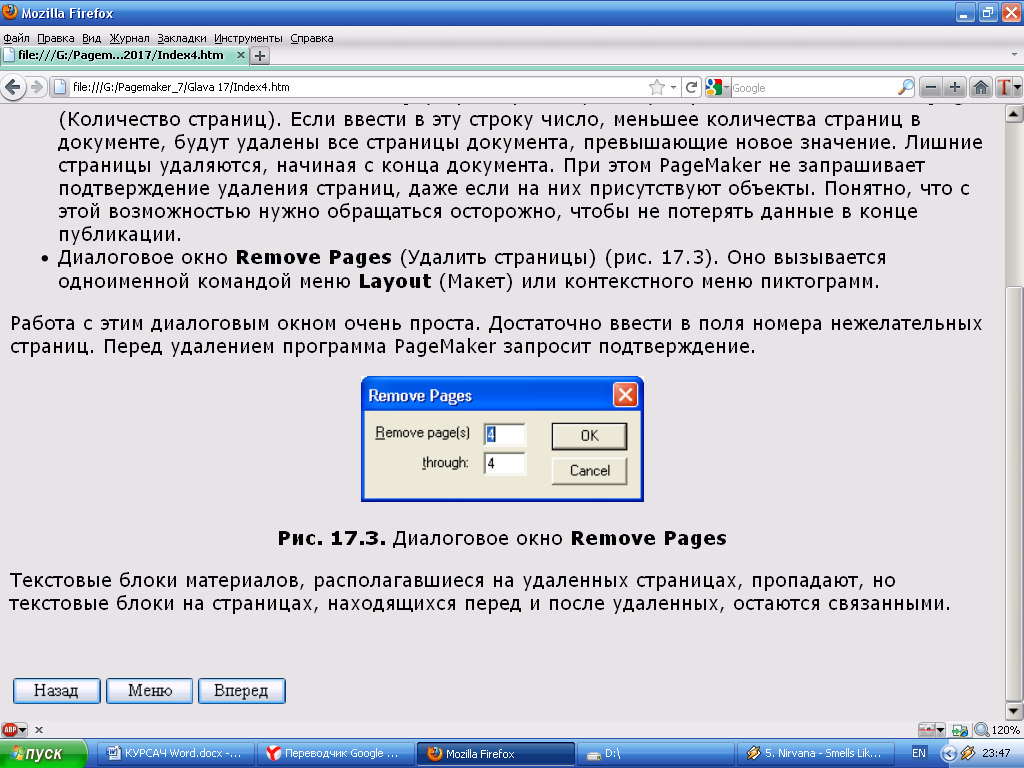
Мал.12.(Діалогове вікно)
Текстові блоки матеріалів, що розташовувалися на віддалених сторінках, пропадають, але текстові блоки на сторінках, що знаходяться перед і після віддалених, залишаються пов'язаними.
7.1.3.Сортування сторінок
У разі необхідності ви можете перекомпонувати публікацію, переставивши сторінки прямо в режимі макета. Діалогове вікно відкривається однойменною командою меню Layout ( Макет ). Під кожною з сторінок розташована її ж піктограма, на якій позначена орієнтація сторінки (парна або непарна) та її порядковий номер.
Для переміщення сторінки на нове місце достатньо її виділити і перетягнути мишею. У процесі перетягування покажчик миші приймає форму стопки сторінок , а в діалоговому вікні з'являється чорна смуга , яка вказує поточне місце розташування перетягувати сторінки. Для того щоб виділити декілька сторінок , виконайте клацання мишею на другій та наступних сторінках при клавіші <Shift>
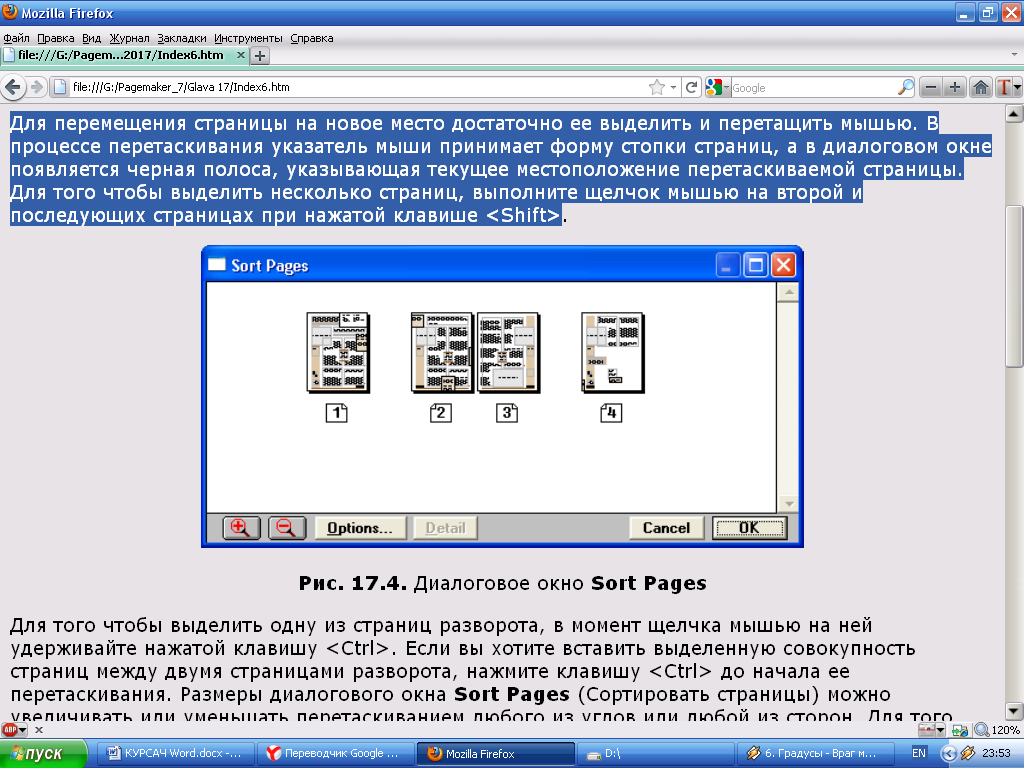
Мал.13.(Діалогове вікно)
Для того щоб виділити одну зі сторінок розвороту, в момент клацання мишею на ній потримайте <Ctrl>. Якщо ви хочете вставити виділену сукупність сторінок між двома сторінками розвороту, натисніть клавішу <Ctrl> до початку її перетягування. Розміри діалогового вікна Sort Pages (Сортувати сторінки) можна збільшувати або зменшувати перетягуванням будь-якого з кутів або будь якої сторони. Для того щоб мініатюрне подання виділених сторінок стало більш інформативним (з відображенням рядків тексту і графіки), клацніть на кнопці Detail (Вміст). Після перетягування вид піктограм сторінок змінюється. Тепер під кожною переміщеної сторінкою знаходиться подвійна піктограма. На ній показані орієнтація та номер сторінки до перестановки (сторіночка обведена пунктиром) і після неї (мініатюра має суцільну обведення).
Кнопка Options ( Варіанти ) відкриває вкладене діалогове вікно. Режим показу вмісту всіх сторінок включається прапорцем Show detailed thumbnails (Показати вміст сторінок). Зроблені в діалоговому вікні Options (Варіанти) зміни запам'ятовуються в якості локального умовчання
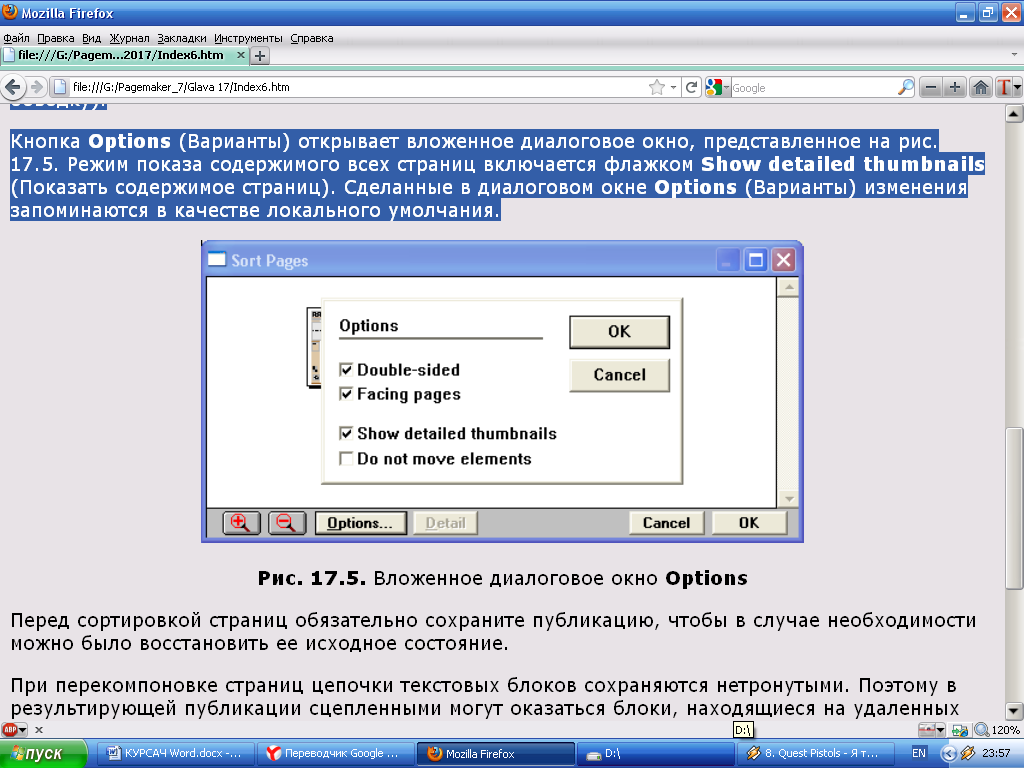 .
.
Мал.14.(Діалогове вікно)
Перед сортуванням сторінок обов'язково збережіть публікацію, щоб у разі необхідності можна було відновити її початковий стан.
При перекомпонуванню сторінок ланцюжка текстових блоків зберігаються недоторканими. Тому в результуючої публікації зчепленими можуть виявитися блоки, що знаходяться на віддалених один від одного сторінках, а блоки сусідніх сторінок взагалі можуть належати до різних матеріалів. Небажані наслідки цієї розстановки об'єктів верстки можуть виражатися в непередбачуваному перетіканні тексту між віддаленими блоками. Сортування сторінок , таким чином, це скоріше заключна операція верстки, коли відомо, що ніякі зміни в макет вже не будуть вноситися.
Як і інші зміни макета, перекомпонування, особливо якщо переноситься тільки одна сторінка з розвороту , може призвести до зміни парності сторінок. Тому така дія обов'язково має проводитися при включеному прапорці автоматичної настройки макета в діалоговому вікні Document Setup ( Параметри документа). В іншому випадку зміна парності сторінки може спричинити за сбой зміщення об'єктів через різницю між внутрішнім і зовнішнім полями сторінки.
